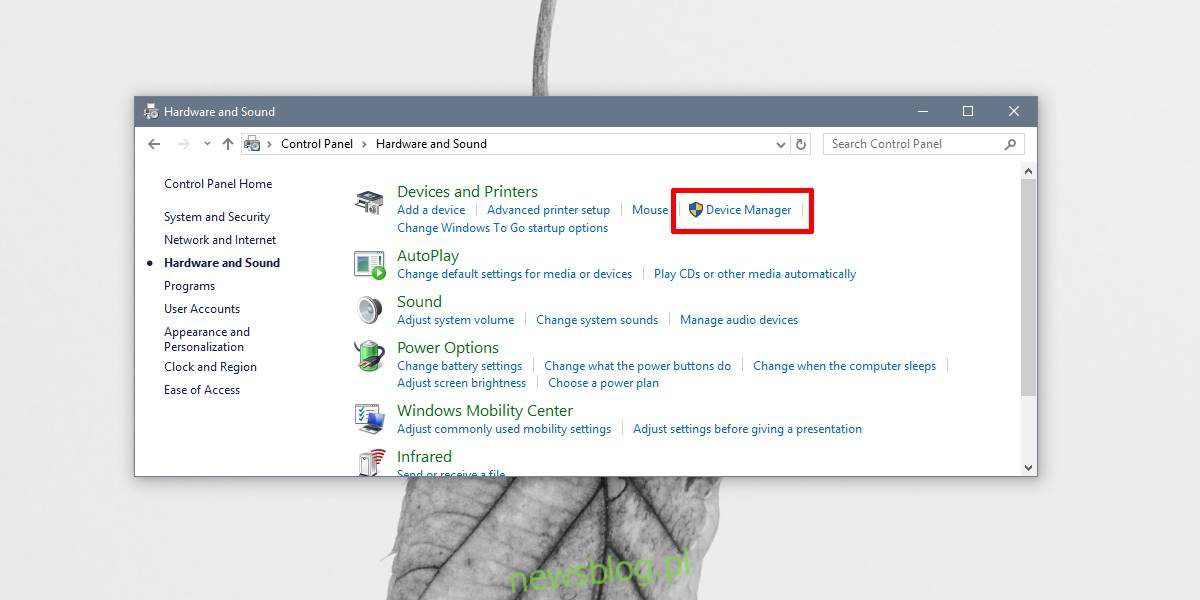
Khi cài đặt hệ thống Windows 10 tự động tìm kiếm và cài đặt trình điều khiển thích hợp. Điều này thật tuyệt, ngoại trừ đôi khi nó tạo ra những vấn đề mà bạn có thể không bao giờ biết đến. Đối với trình điều khiển đồ họa, hệ thống Windows 10 sử dụng các trình điều khiển mặc định cho đến khi nó có thể tìm và tải xuống những trình điều khiển phù hợp nhất với phần cứng của bạn. Đây là cách đôi khi anh ấy tạo màn hình bóng.
Màn hình bóng về cơ bản là màn hình được phát hiện bởi hệ thống Windows 10, nhưng trên thực tế không tồn tại về mặt vật lý. Nó chỉ được hệ thống phát hiện là thứ gì đó bị vô hiệu hóa hoặc không khả dụng. Bạn sẽ không bao giờ vô tình chuyển sang nó hay bất cứ điều gì, nhưng nó sẽ gây ra các sự cố như biểu tượng màn hình nền nhảy lên nhảy xuống khi kết nối hoặc ngắt kết nối màn hình hoặc sao chép hoặc thêm biểu tượng màn hình nền vào màn hình sai. Đó là lý do tại sao việc khắc phục nó lại quan trọng và để làm được điều đó, bạn cần tìm và loại bỏ các màn hình bóng. Nó khá đơn giản.
Loại bỏ màn hình bóng
Mở Trình quản lý thiết bị. Bạn có thể tìm kiếm nó bằng công cụ tìm kiếm Windows hoặc bạn có thể vào Control Panel và chọn Hardware and Sound, sau đó chọn Device Manager trong Devices and Printers.
Trong Trình quản lý Thiết bị, đi tới Xem > Hiển thị Thiết bị Ẩn.
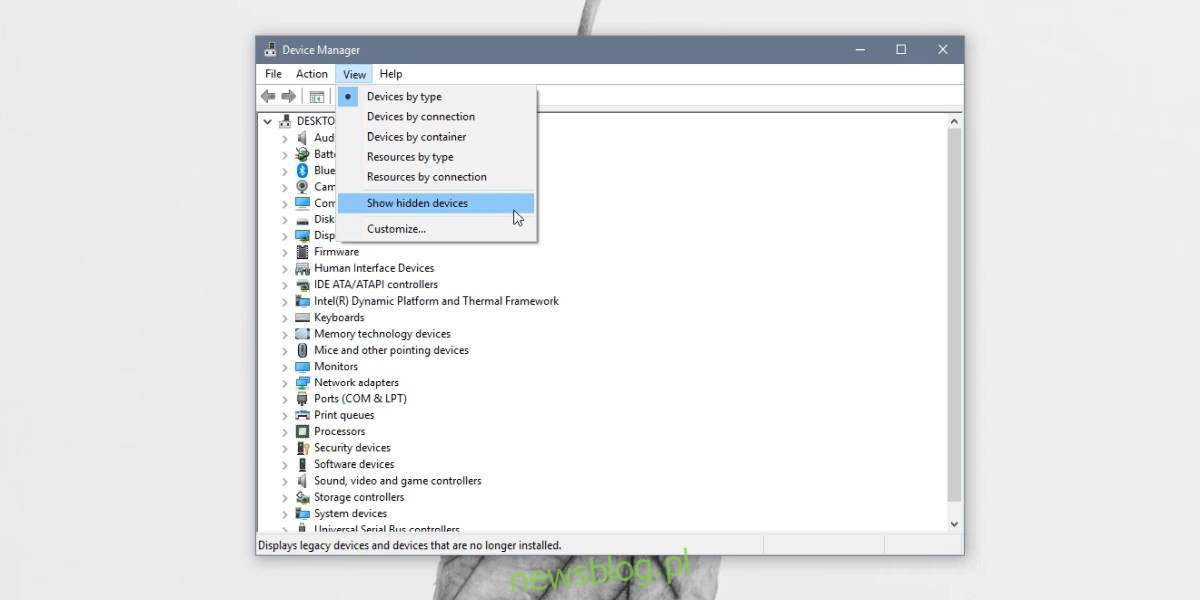
Sau đó mở rộng Màn hình trong Trình quản lý thiết bị. Bạn sẽ thấy tất cả các màn hình được kết nối và nếu bạn thấy một màn hình có biểu tượng màn hình mờ hơn, sáng hơn, thì bạn có một màn hình bóng trên hệ thống của mình.
Nhấp chuột phải vào màn hình bóng tối và chọn Gỡ cài đặt thiết bị từ menu ngữ cảnh. Chấp nhận cảnh báo trên màn hình và nó sẽ bị xóa. Để có một biện pháp tốt, hãy khởi động lại hệ thống của bạn.
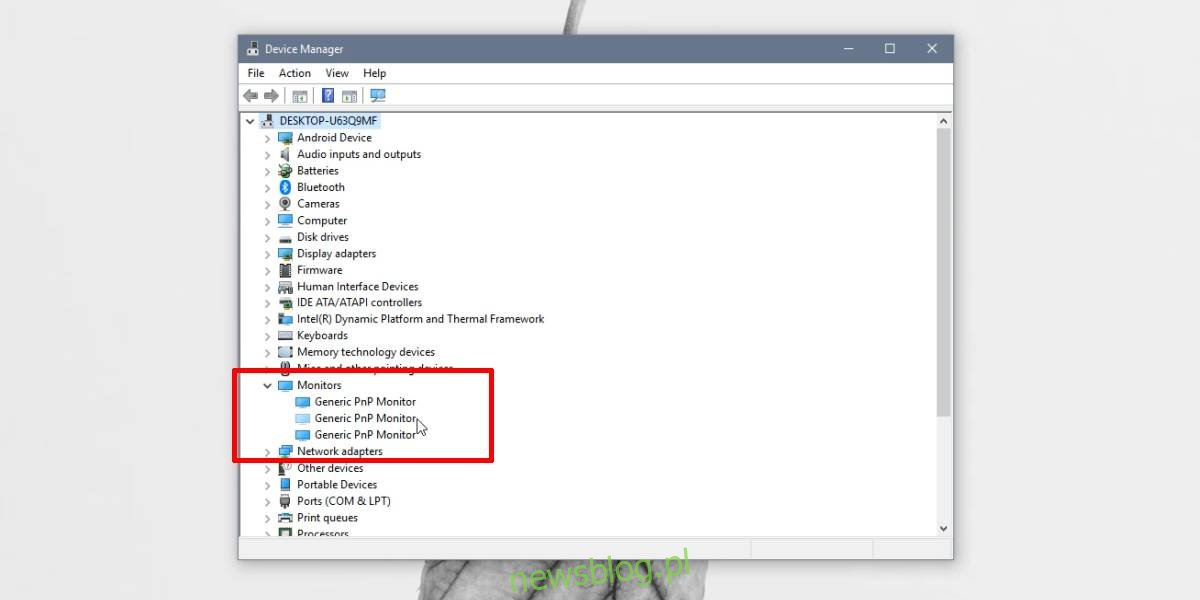
Nếu bạn đang gặp sự cố với các biểu tượng nhảy lung tung, các cửa sổ ngoài màn hình đang mở hoặc các biểu tượng mới không xuất hiện cho đến khi bạn làm mới màn hình nền, điều này có thể giúp bạn giải quyết tất cả.
Shadow Monitor sẽ không quay lại sau khi xóa nó, tuy nhiên nếu bạn đã từng cập nhật trình điều khiển đồ họa hoặc quyết định đặt lại hệ thống của mình Windows 10 nhưng bạn sẽ không thực hiện cài đặt mới, có thể nên kiểm tra và đảm bảo rằng màn hình bóng tối chưa được thêm vào.
Điều này có thể xảy ra bất kể bạn có bao nhiêu màn hình. Nếu bạn chỉ có một màn hình được kết nối với máy tính để bàn hoặc máy tính xách tay của mình hoặc có thiết lập nhiều màn hình, thì bạn có thể gặp phải màn hình bóng. Đây không phải là một lỗi hệ thống cụ thể Windows 10. Điều này xảy ra trên các phiên bản cũ hơn của hệ thống Windowstức là trên Windows 7 và 8 / / 8.1. Nếu màn hình bóng tiếp tục hoạt động trở lại, bạn có thể làm mới hoặc cập nhật trình điều khiển đồ họa của mình.
